게임을 만들어서 플레이 스토어에 업로드를 하기 전에! 앱에 서명을 해야 합니다.
보안상의 이유로 하는건데, 전 이걸 몰라서 두어번 빌드를 더 했었던 고통스러운 기억이..
스토어에 업로드하려고 할 때, 서명이 없다는 경고는 이 문구입니다.
디버그 모드로 서명한 APK 또는 Android App Bundle을 업로드했습니다. 출시 모드로 APK 또는 Android App Bundle에 서명해야 합니다.
이 글에선 이 경고에 맞서 서명하는 방법을 알려드립니다!! (??)
이 글에서는 유니티로 서명하는 방법만 설명합니다.
서명에 대한 자세한 얘기 및 안드로이드 스튜디오 서명방법은 링크에 설명돼있어요!
앱 서명 | Android 개발자 | Android Developers
앱 서명 및 보안과 관련된 중요한 개념을 알아보고, Android 스튜디오를 사용하여 Google Play에 출시하기 위해 앱에 서명하는 방법과 Play 앱 서명을 선택하는 방법을 알아보세요.
developer.android.com


우선 Player Settings로 이동합니다.
플레이어 세팅으로 이동하는 방법은 File → Build Settings → Player Settings 하고,
Edit → Project Settings → Player 의 두 가지가 있습니다.
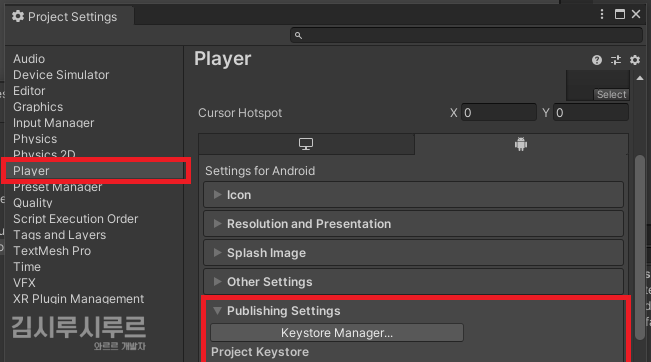
플레이어 세팅을 열었다면, Publishing Settings 를 열어주세요.
여기에 가장 위에 보이는 Keystore Manager를 클릭!
여기서 키스토어를 만들거나, 이미 존재하는 키스토어를 관리할 수 있습니다.

Create New를 통해 키스토어를 새로 만들 수 있습니다.
이미 키스토어가 있는 경우엔, Select Existing으로 키스토어를 찾아 쓸 수 있어요!
키스토어는 쉽게 말해 키들을 모아 관리할 수 있는 ..
글자 그대로, 열쇠가 모여있는 열쇠집 같은 느낌이라고 보시면 됩니다 (?)
이에 대한 자세한 개념은 검색하면 자세하게 나오니 그쪽을 참고해주세요..☆

키스토어를 새로 만들기를 정했다면, 키를 하나 만들어줘야 키스토어와 키가 저장됩니다.
위쪽의 두 줄, Password와 Confirm password는 각각 키스토어의 비밀번호/비밀번호 확인으로,
이 키스토어를 사용할 때 필요합니다.
아래쪽의 New Key Valuse부터는 새로 만들 키에 대한 값을 입력하는 부분이에요.
Alias - 이명
Password - 비밀번호
Confirm password - 비밀번호 확인
Validity (years) - 키의 유효기간 (년 단위, 기본값 50)
이 아래부터는 일종의 선택 입력 사항으로, 이름, 팀, 회사, 지역 등을 적을 수 있습니다.
플레이 스토어에 업로드 하는데에는 이 부분은 필요하지 않아요!

이 정도 입력하면 Add Key 버튼이 활성화되는데,
이걸 누르면 키스토어와 키의 생성 완료.

키스토어와 키를 만들면 이런 메시지가 나오는데,
이 프로젝트의 키스토어와 키를 지금 만든걸로 설정할거냐~? 라는 질문입니다.
여기서 Yes 를 고르면 자동으로 프로젝트의 키스토어와 키를 설정해줍니다!
야호! 이제 빌드해서 플레이 마켓에 업로드하면, 서명이 되지 않았다는 경고는 뜨지 않습니다.

만약 No를 눌러버리셨다면, Customer Keystore에 체크한 뒤,
Select로 키스토어 파일을 찾아주고, 비밀번호를 입력하면 키스토어는 완료.
그 아래에 이 키스토어가 가진 키를 선택할 수 있는 드롭다운 박스가 있는데,
여기서 키를 선택하고 해당 키의 비밀번호를 입력하면 키도 완료입니다~
이제 여러분은 이 앱을 빌드하면 출시 모드로 서명되어, 플레이 마켓에 올릴 수 있습니다!
이렇게 하나의 벽을 또 넘은것입니다 (?)
저는 다른 경고도 구구절절 많이 겪었었는데 다른 경고에 대해서도 다음에 기회가 되면.. 적어보겠습니다.




댓글